Similar presentations:
Microsoft Word
1.
MICROSOFT WORDВыполнила Катыкина София 1г
2.
ОСНОВНЫЕ ПРОГРАММЫWord (написание/редактирование текста);
Excel (работа с таблицами);
PowerPoint (создание презентаций);
Access (управление БД);
Publisher (подготовка публикаций);
Visio (создание технических и бизнес-диаграмм);
Project (управление бизнес-проектами);
OneNote (запись заметок и управления ими);
Team Manager (система управления персоналом).
20XX
Pitch Deck
2
3.
П О И С К И З АМ Е Н ЫКО М А Н Д А П РА В К А / НА Й ТИ
П О З ВОЛ Я Е Т Н А Й Т И И В Ы Д Е Л И Т Ь
Т Е КСТ, Ф О Р М АТ И РО ВА Н И Е , СТ И Л Ь
И Л И С П Е Ц И А Л Ь НЫ Й С И М ВО Л .
КО М А Н Д А П РА В К А / З А МЕ НИ Т Ь
В Ы Б О РОЧ Н О И Л И ГЛ О БА Л Ь Н О ВО
ВС Е М Д О К У М Е Н ТЕ П РО И З ВОД И Т
ЗАМЕНУ
.
4.
ПОЛЬЗОВАТЕЛЬСКИЙИНТЕРФЕЙС
При запуске текстового процессора появляется основное окно текстового процессора.
Общий вид окна Word
"Первая строка основного окна, являющаяся строкой заголовка, содержит название пакета
Microsoft Word.
Строка меню, начинающаяся со слова Файл, содержит названии главных режимов меню,
каждый из которых в свою очередь раскрывается в список команд. При активизации кнопок
идет выполнение наиболее часто используемых операций.
В том числе некоторых команд форматирования, печать документа и просмотр
подготовленного к печати документа на экране. Но умолчанию при создании нового
документа панель инструментов всегда изображается па экране, но при желании панель
инструментов можно убрать с экрана. На экране можно отразить ту или иную панель в
зависимости от потребности потребителя.
20XX
Pitch Deck
4
5.
РАБОТА С НЕСКОЛЬКИМИ ДОКУМЕНТАМИВ Word можно работать с несколькими
документами одновременно. Каждый
создаваемый или открываемый документ
размещается на экране в своем
собственном окне.
20XX
При открытии документа он появляется в, окне документа,
скрывая ранее открытые документы. При работе с
несколькими документами можно переключаться с одного
документа на другой в режиме полного экрана или
разместить их на экране так, чтобы видеть, по крайней
мере, часть каждого из них. В любой момент времени
может быть активным только один документ. Окно, которое
размещается поверх других и имеет выделенный
заголовок, является активным.
Pitch Deck
5
6.
СОХРАНЕНИЕДОКУМЕНТА
1. Нажмите на пиктограмму Сохранить.
2. Чтобы сохранить документ в другой папке, выберите нужный диск
из списка или нажмите дважды нужную папку в списке папок. Чтобы
сохранить документ в новой папке, нажмите кнопку создать папку.
3. Введите имя документа в пале Имя файла. В случае
необходимости имя файла может быть довольно длинным.
4. Нажмите кнопку сохранить.
20XX
Pitch Deck
6
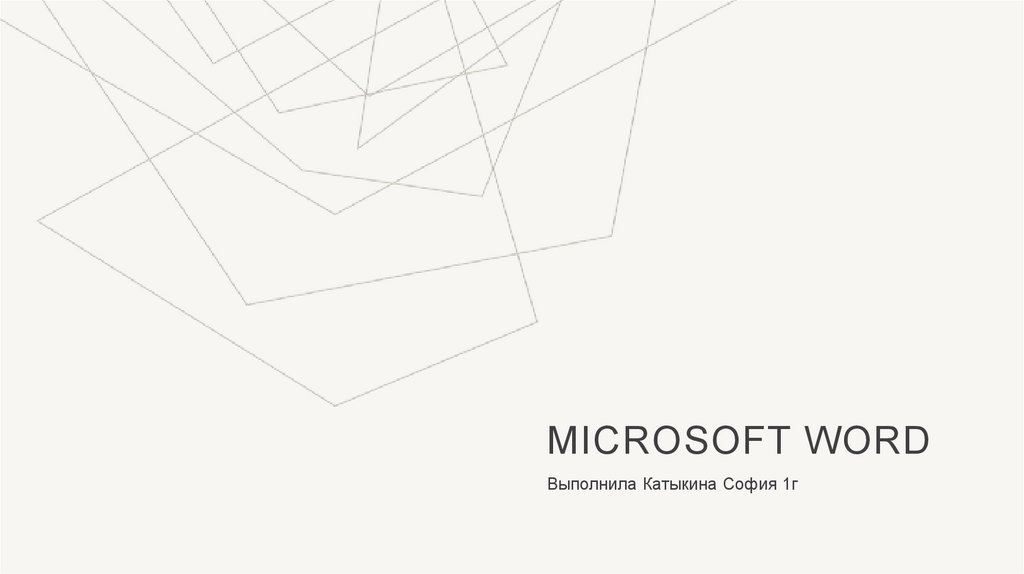

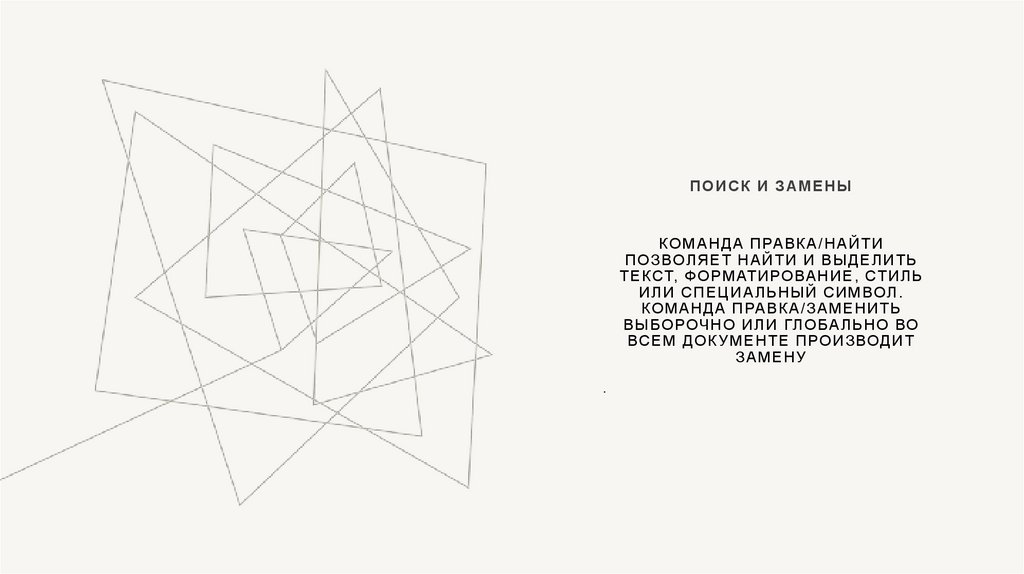
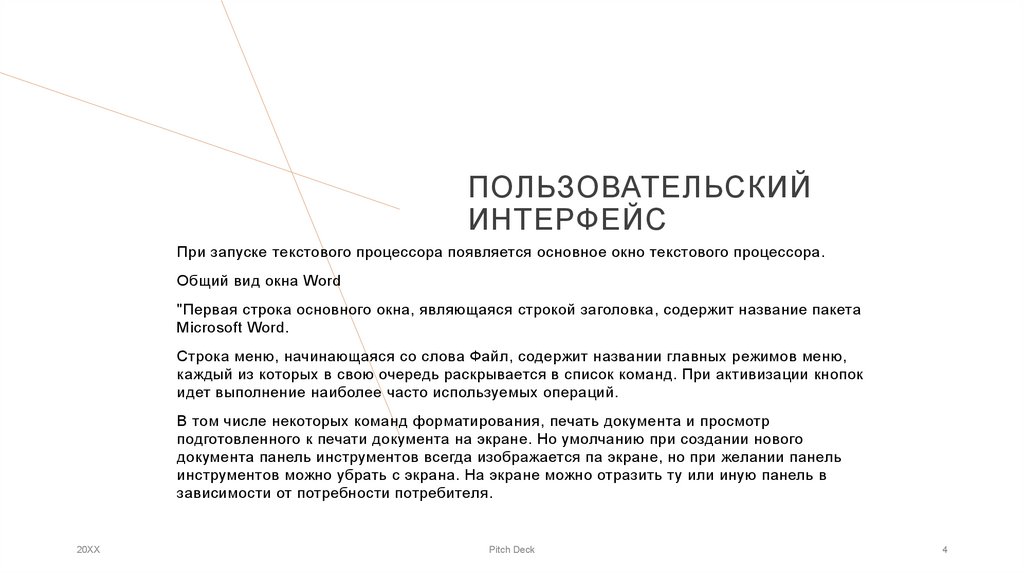


 software
software








